Upgrade und Abonnement
Zusätzliche Funktionen erweitern die wichtigsten Funktionen von Clockify und ermöglichen dir, weitere Vorteile und mehr Kontrolle darüber zu erhalten, wer was tun kann.
Du kannst zusätzliche Funktionen aktivieren, indem du einen unserer kostenpflichtigen Pläne abonnierst. Die angegebenen Preise sind pro Benutzerplatz.
Vor einem Upgrade solltest du sicherstellen, dass du in einem Arbeitsbereich angemeldet bist, in dem du zusätzliche Funktionen verwenden möchtest. Wenn du mehr als einen Arbeitsbereich hast, stehen dir zusätzliche Funktionen nur im Arbeitsbereich zur Verfügung, in dem du das Upgrade durchgeführt hast.
Das Upgrade ist pro Anzahl von aktiven Nutzern, die du im Arbeitsbereich hast, egal welche Rolle ihnen zugewiesen wurde oder welche Funktionen sie verwenden.
Benutzerplätze #
Benutzerplätze stehen für die Anzahl von aktiven Nutzern, die du in deinem Arbeitsbereich haben kannst.
Wenn du einen kostenpflichtigen Plan abonnierst, musst du zuerst einen Platz für jeden aktiven Nutzer kaufen. Es gibt auch die Möglichkeit, weitere Benutzerplätze zu erwerben, wenn du vorhast, weitere Benutzer später einzuladen.
Aktive Benutzer sind alle Benutzer im Arbeitsbereich, egal welche Rolle ihnen zugewiesen wurde und welche Funktionen sie verwenden.
Jedes Mal, wenn du einen Mitarbeiter zu deinem Arbeitsbereich einlädst (oder wenn sie einem automatisch beitreten), wird ihnen ein Benutzerplatz zugewiesen. Wenn es keine verfügbaren Plätze mehr gibt, kannst du Benutzer nicht einladen und sie können deinem Arbeitsbereich nicht beitreten.
In jedem Abrechnungszeitraum wird dir die gesamte Anzahl von Benutzerplätzen, die du hast, in Rechnung gestellt. Es kann passieren, dass du mehr Benutzerplätze als aktive Benutzer in deinem Arbeitsbereich hast und alle Benutzerplätze werden dir in Rechnung gestellt, egal ob sie alle benutzt wurden.
Du benötigst einen Platz nur für einen aktiven Benutzer in deinem Arbeitsbereich . Wenn du, beispielsweise, eine jährliche Lizenz für einen Platz zahlst, kann ein Benutzer für einige Monate aktiv sein und dann kannst du ihn deaktivieren. Danach kannst du einen anderen Benutzer einladen, der seinen Platz besetzt (jedes Mal, wenn du einen Benutzer deaktivierst, gibst du seinen Platz frei).
Wenn der Kiosk aktiviert ist, kannst du eingeschränkte Benutzer hinzufügen, die separat abgerechnet werden.
Benutzerplätze hinzufügen und entfernen #
Ausschließlich Besitzer/Admins eines Arbeitsbereichs können Abonnements verwalten und Benutzerplätze hinzufügen und entfernen.
Wenn alle enthaltenen Benutzerplätze in deinem Arbeitsbereich vergeben sind, kannst du weitere Benutzer hinzufügen, indem du zusätzliche Benutzerplätze im Abschnitt “Abonnement” in der linken Randleiste erwirbst.
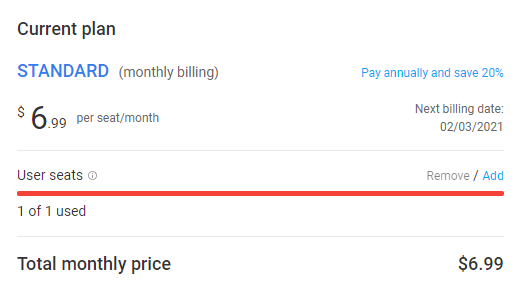
In der Statusanzeige des Abschnitts “Abonnement” kannst du die Information zur Anzahl der vergebenen und erworbenen Benutzerplätze finden. Die Statusanzeige wird außerdem auf der Seite “Team” angezeigt, auf der Benutzer eingeladen, auf "inaktiv" festgelegt oder gelöscht werden.
Wenn es verfügbare Benutzerplätze gibt, ist die Statusanzeige blau und wenn es keine verfügbaren Plätze mehr gibt, ist sie rot.
Zusätzliche Benutzerplätze können jederzeit erworben werden, indem man die Option “Hinzufügen” auswählt.
Die Option zum Entfernen von Benutzerplätzen wird nur dann angezeigt, wenn mehr verfügbare als besetzte Benutzerplätze vorhanden sind. Anders gesagt, nur nicht besetzte Plätze können entfernt werden.
Wenn man die Option “Entfernen” oder “Hinzufügen” auswählt, wird ein Popupfenster angezeigt, in dem man die Anzahl von Benutzerplätzen festlegt, die hinzugefügt oder gelöscht werden sollen.
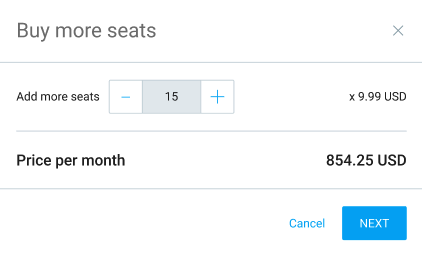
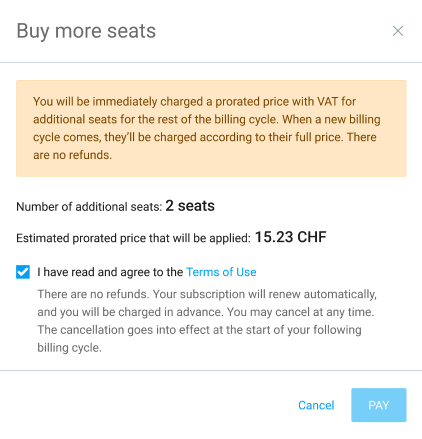
Es gibt keine Rückerstattungen für entfernte Benutzerplätze.
Wenn die Option “Automatisch beitreten” in der Unterdomäne aktiviert ist, können neue Benutzer nur dann beitreten, wenn es verfügbare Plätze gibt.
Wenn alle Plätze besetzt sind, erhalten die Benutzer, die automatisch beitreten möchten, die Meldung, dass es keine verfügbaren Plätze mehr gibt und dass sie ihren Admin kontaktieren sollen, damit er weitere Plätze erwirbt. Der Besitzer/Administrator erhält eine E-Mail, in der sie benachrichtigt werden, dass jemand ihrem Arbeitsbereich beitreten möchte und dass es keine verfügbaren Benutzerplätze gibt.
Um dir zu helfen, dein Konto proaktiv zu verwalten, benachrichtigt Clockify auch Besitzer/Admin, wenn 90% oder mehr Benutzerplätze besetzt sind und gibt euch Anweisungen, wie man weitere Plätze erwerben kann.
Zahlungsvorgang #
Wenn du einen kostenpflichtigen Plan zum ersten Mal abonnierst, solltest du die folgenden drei Schritte ausführen:
- Kundeninfo: Kundenart und Land oder Staat auswählen - dies kann Währung und verfügbare Optionen in deiner Registerkarte "Zahlung" beeinträchtigen.
- Rechnungsinfo: Informationen ausfüllen, die in der Rechnung angezeigt werden, wie Firmennamen, E-Mail und Steuerart und Steuer-ID, wenn deine Kundenart eine Firma oder Organisation ist.
- Zahlungsinfo: Alle Zahlungsinformationen eingeben, einschließlich Informationen über deine Kreditkarte und Nutzungsbedingungen lesen.
Sobald du deine Kreditkarte eingegeben hast und auf “Zahlung beenden”geklickt hast, wird der Betrag umgehend in Rechnung gestellt und du erhältst Zugriff auf zusätzliche Funktionen.
Die Zahlung erfolgt derzeit ausschließlich per Kreditkarte.
Aufgrund des ausgewählten Landes oder Staates in Kundeninformationen werden die Abonnementkosten in USD, EUR oder CHF berechnet.
Die Zahlung ist an den Arbeitsbereich gebunden. Wenn du mehrere Arbeitsbereiche hast, kannst du auswählen, für welche du zahlen möchtest.
Die Zahlung erfolgt sicher über Stripe. Wir speichern keine Kreditkartendaten.
Dein Abonnement wird automatisch jeden Monat erneuert und deshalb musst du dir keine Gedanken machen, dass du vergessen kannst, das Abonnement zu erneuern und dass einige Funktionen aus diesem Grund deaktiviert werden (z. B. Arbeitszeittabellen sperren).
Wir bieten in der Regel keine Rückerstattungen an, es sei denn, es gab einen Systemfehler. In diesem Fall solltest du unseren Support unter support@clockify.me kontaktieren, damit wir uns darum kümmern können.
Fehlgeschlagene Zahlungen #
Falls du über ein gültiges Abonnement verfügst, aber aus irgendeinem Grund die Zahlung fehlschlägt, erhältst du eine 2-wöchige Kulanzfrist (überfällige Zahlung).
Während dieser Frist kannst du zum Abschnitt “Abonnement” gehen und deine Zahlungsinformationen aktualisieren, und unser Zahlungsprozessor versucht erneut, die Zahlung auszuführen.
Nach dem Ablauf der Frist wird dein Plan auf den kostenlosen Plan herabgestuft (du verlierst keine Daten, nur Zugriff auf zusätzliche Funktionen).
Jährliche Zahlungen #
Zusätzlich zu monatlichen Abrechnungen kannst du auch jährlich zahlen. Bei jährlichen Zahlungen erhältst du 20 % Rabatt.
Du kannst jederzeit vom Abschnitt “Abonnement” aus zur jährlichen Abrechnung wechseln (der Link für jährliche Zahlung befindet sich auf der linken Seite, unter deinem aktuellen Plan).
Sobald du von monatlicher zur jährlichen Zahlung wechselst, wird der anteilige Preis sofort abgerechnet (dh. der jährliche Preis ohne verbliebene Berechnungen in deinem aktuellen Plan).
Falls du versuchst, von monatlicher zu jährlicher Zahlung über dein Handy oder Tablet zu wechseln und du keinen Link im Abschnitt “Abonnement” finden kannst, solltest du zur Seite "Upgrade" gehen und du kannst den Link für jährliche neben dem Link für monatliche Abrechnung finden.
Rechnungen herunterladen #
Du kannst alle deine Rechnungen erhalten, indem du auf die Schaltfläche “Abonnement” in der Randleiste klickst und dann zur Registerkarte “Rechnungen” wechselst. Da kannst du “Frühere Rechnungen” finden und deine Rechnungen herunterladen.
Upgrade auf einen höheren Plan #
- Auf die Schaltfläche “Abonnement” in der Randleiste klicken
- Zur Registerkarte “Pläne” wechseln
- Einen Abrechnungszeitraum (monatlich/jährlich) auswählen
- Auf "Upgrade" unter dem gewünschten Plan klicken
- Upgrade bestätigen
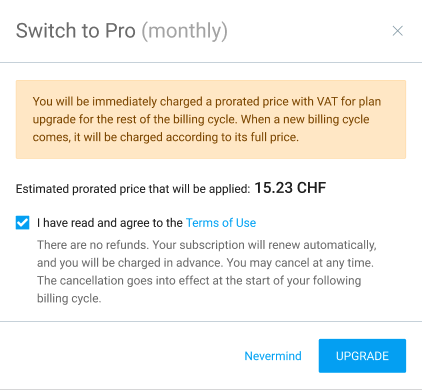
Beim Upgrade wird der anteilige Preis des neuen Plans für den aktuellen Abrechnungsmonat umgehend in Rechnung gestellt.
Downgrade auf einen niedrigeren Plan #
- Auf die Schaltfläche “Abonnement” in der Randleiste klicken
- Zur Registerkarte “Pläne” wechseln
- Auf die Schaltfläche “Downgrade” unter dem gewünschten Plan klicken
- Aktion bestätigen
Ein Informationsbanner oben auf dem aktuellen Plan zeigt das Downgrade auf einen niedrigeren Plan an und nach dem Ablauf des aktuellen Abonnements beginnt das neue, niedrigere Abonnement (das Gleiche passiert, wenn man von einem jährlichen zu einem monatlichen Plan wechselt).
Kündigung (vom kostenpflichtigen zum kostenlosen Plan) #
Du kannst dein Abonnement jederzeit in nur wenigen Sekunden kündigen, indem du:
- Auf die Schaltfläche “Abonnement” in der Randleiste klickst
- Nach unten scrollst
- Auf “Abonnement kündigen” in der unteren rechten Ecke klickst, Feedback gibst und deine Entscheidung bestätigst
Sobald du das Abonnement gekündigt hast,
- werden keine weiteren Kosten abgerechnet.
- kannst du noch immer alle deine früheren Rechnungen herunterladen.
- kannst du zusätzliche Funktionen bis zum Ende des bezahlten Zeitraums weiter verwenden.
- wird dein Plan nach dem Ende des bezahlten Zeitraums auf den kostenlosen Plan herabgestuft.
- Ein Upgrade/Downgrade kann sich nicht auf Daten, sondern auf Zugriff auf zusätzliche Funktionen auswirken (die Daten bleiben für immer beibehalten, es sei denn, dass du dich entscheidest, den Arbeitsbereich oder dein Konto zu löschen)
FREE-Plan #
- Unbegrenzte Zeiterfassung
- Unbegrenzte Anzahl von Benutzern
- Unbegrenzte Anzahl von Projekten
- Kioskmodus
- Berichte
- Mehrere Währungen
- Apps und Integrationen zur Zeiterfassung (außer QuickBooks)
- Support
- API
BASIC-Plan #
3.99 $ monatlich pro Benutzer, bei einem Upgrade auf den jährlichen Plan
4.99 $ monatlich pro Benutzer, bei einem Upgrade auf den monatlichen Plan
Der BASIC-Plan ermöglicht es seinen Benutzern, die Daten in ihrem Konto einfach zu bearbeiten und gewissermaßen zusätzliche Kontrolle zu haben. Folgende Funktionen werden im Plan eingeschlossen:
- Alle FREE-Funktionen
- Zeit für andere hinzufügen
- Zeit und Seiten ausblenden
- Pflichtfelder
- Massenhaft bearbeiten
- Dezimalformat
- Zeitprüfung
- Berichte anpassen
- Projektvorlagen
- Frühere Sätze
- Profile bearbeiten
- Arbeitszeittabellen importieren
- PIN
- Pausen in der Kiosk-App
- Pausen in der Web-App
STANDARD-Plan #
5.49 $ monatlich pro Benutzer, bei einem Upgrade auf den jährlichen Plan
6.99 $ monatlich pro Benutzer, bei einem Upgrade auf den monatlichen Plan
Der STANDARD-Plan ermöglicht es seinen Benutzern, zusätzliche Kontrolle über ihr Konto zu haben und Benutzer einfacher zu verwalten. Folgende Funktionen stehen dir in diesem Plan zur Verfügung:
- Alle BASIC-Funktionen
- Arbeitsfreie Zeit
- Rechnungsstellung
- Genehmigung von Arbeitzeittabellen
- Arbeitszeittabellen sperren
- Zielvorgaben und Erinnerungen
- Managerrolle
- Aufgabensätze
- Zeitrundung
- QuickBooks-Integration
- 2FA / MFA erzwingen
- Kiosk anpassen
- Anwesenheit und Überstunden
PRO-Plan #
7.99 $ monatlich pro Benutzer, bei einem Upgrade auf den jährlichen Plan
9.99 $ monatlich pro Benutzer, bei einem Upgrade auf den monatlichen Plan
Der PRO-Plan ist für Benutzer großartig, die erweiterte Funktionen zur Verfolgung von Projektrentabilität und Teamproduktivität benötigen. In diesem Plan stehen dir folgende Funktionen zur Verfügung:
- Alle STANDARD-Funktionen
- Zeitplanung
- Ausgaben
- Arbeitskosten und Gewinn
- Budget und Voranschläge
- Benutzerdefinierte Felder
- Benutzerfelder
- E-Mail-Berichte
- Aufgabenbericht
- Warnmeldungen
- Timer erzwingen
- GPS-Tracking
- Screenshots
- Prognoseerstellung
- Datenregion
- Kunden Währungen zuweisen
ENTERPRISE-Plan #
$11.99 per user per month if you upgrade to the annual plan
$14.99 per user per month if you upgrade to the monthly plan
Der Enterprise-Plan ermöglicht Benutzern volle Kontrolle über ihr Konto. Er schließt alle vorhandenen Funktionen aus allen Clockify-Plänen ein.
- Alle PRO-Funktionen
- Einmalige Anmeldung (SSO)
- Benutzerdefinierte Unterdomäne
- Konten kontrollieren
- Überwachungsprotokoll
Benutzer mit einer in Indien ausgestellten Kreditkarte - Was bedeutet die Vorgabe der RBI (Zentralbank von Indien) für dein Abonnement? #
Seit Oktober 2021 müssen Besitzer einer in Indien ausgestellten Kreditkarte Firmen (z. B. Clockify) eine Erlaubnis geben, wiederkehrende Änderungen an ihrer Kreditkarte vornehmen zu können.
Dies führte zur erhöhten Anzahl von fehlgeschlagenen Zahlungen unserer Benutzer, deren Kreditkarten in Indien ausgestellt sind. Du darfst damit rechnen, dass Clockify alles getan hat, um diese Vorgabe einzuhalten.
Im Wesentlichen solltest du Clockify eine Erlaubnis geben, damit es wiederkehrende Zahlungen vornehmen kann. Bevor dein Abonnement erneut wird, erhältst du eine E-Mail von uns, die deine Zahlung bestätigt.
Diese E-Mail wird an die Adresse gesendet, die du in den Rechnungsdaten in der Registerkarte “Abonnement” angegeben hast. Du solltest die Zahlung einfach bestätigen und danach sollte alles wieder funktionieren. Bei Zahlungen mit wiederkehrender Gebühr, die höher als 5,000 INR (~66 USD) sind, solltest du jede wiederkehrende Zahlung erlauben.
Es bedeutet, dass jedes Mal dein Abonnement erneut werden soll, erhältst du eine E-Mail von uns, damit du die Zahlung bestätigst und du musst sie bestätigen, damit die Zahlung erfolgreich ist.
Hilfreiche Tipps:
- Du solltest sicherstellen, dass du eine Kreditkarte verwendest, die 2FA unterstützt (wenn das nicht der Fall ist, solltest du deine Kreditkarte in Abonnement > Zahlungsinformationen ändern).
- Du solltest im Posteingang überprüfen, ob du eine E-Mail erhalten hast, um die Zahlung zu genehmigen.
- Du solltest deine Bank kontaktieren, um die Zahlung zu bestätigen und zu genehmigen.